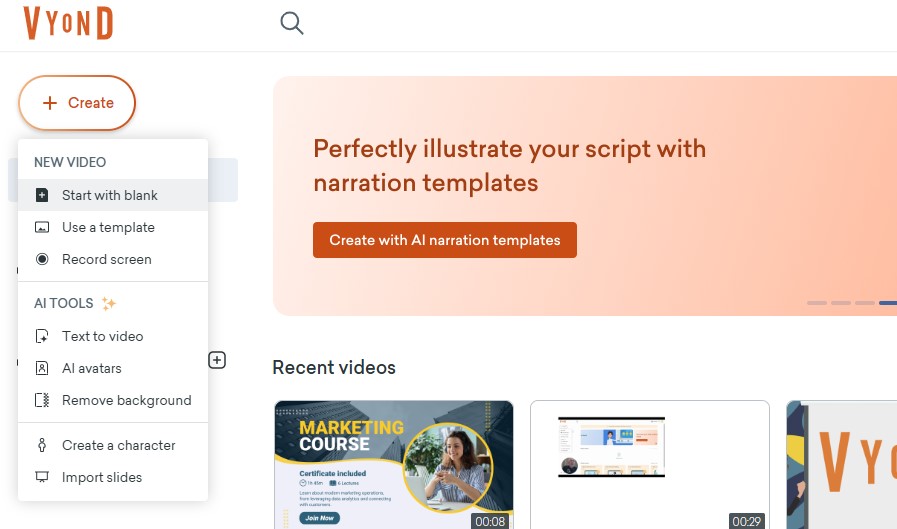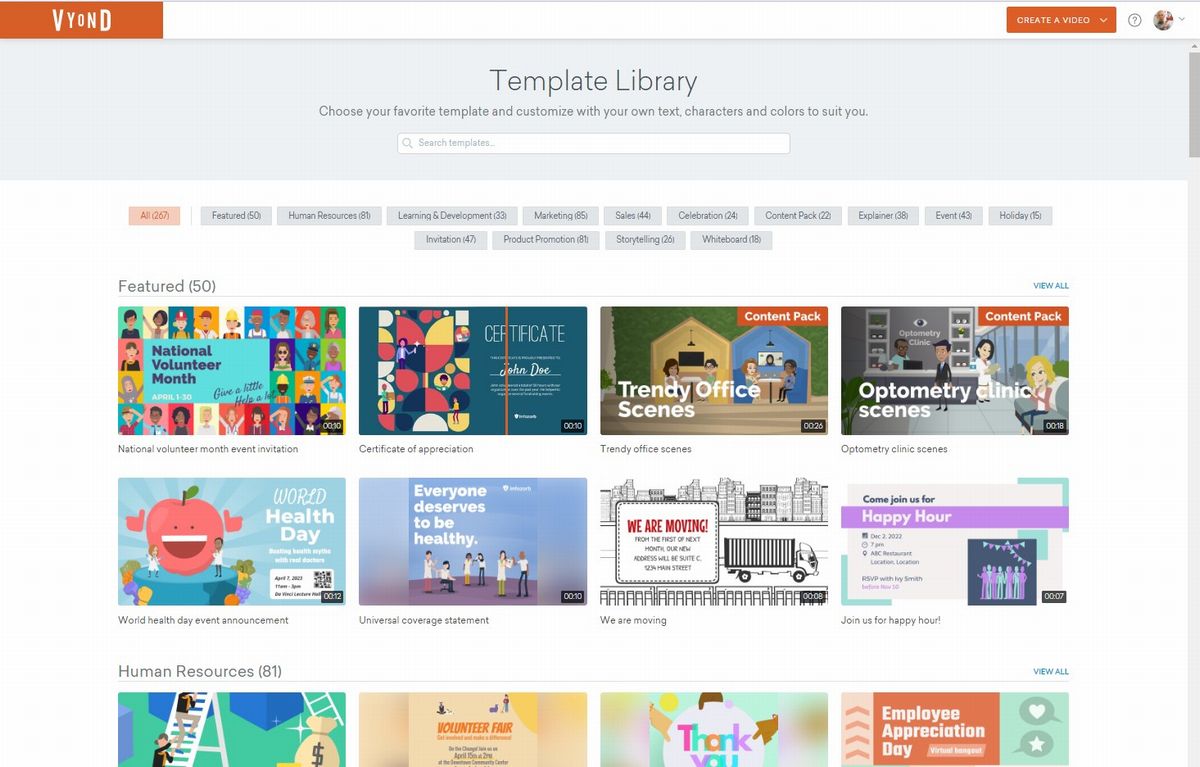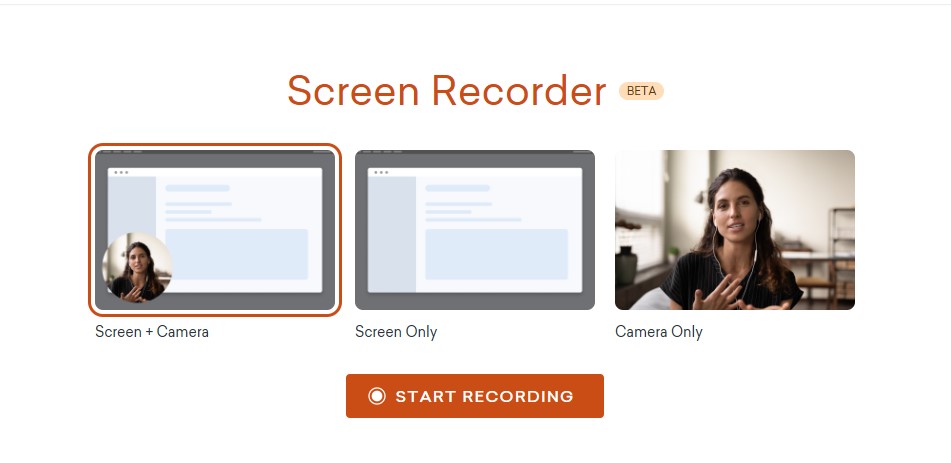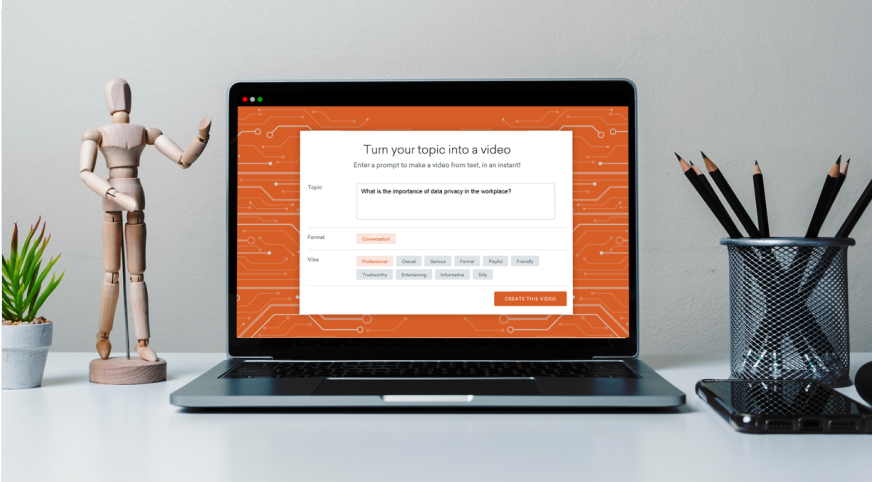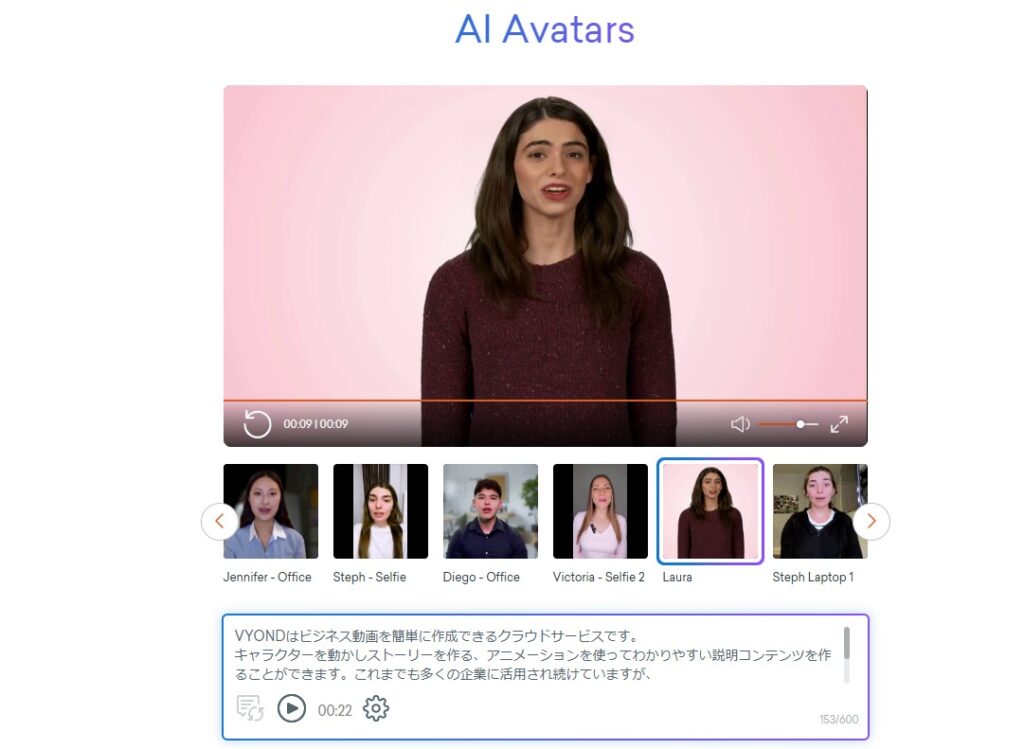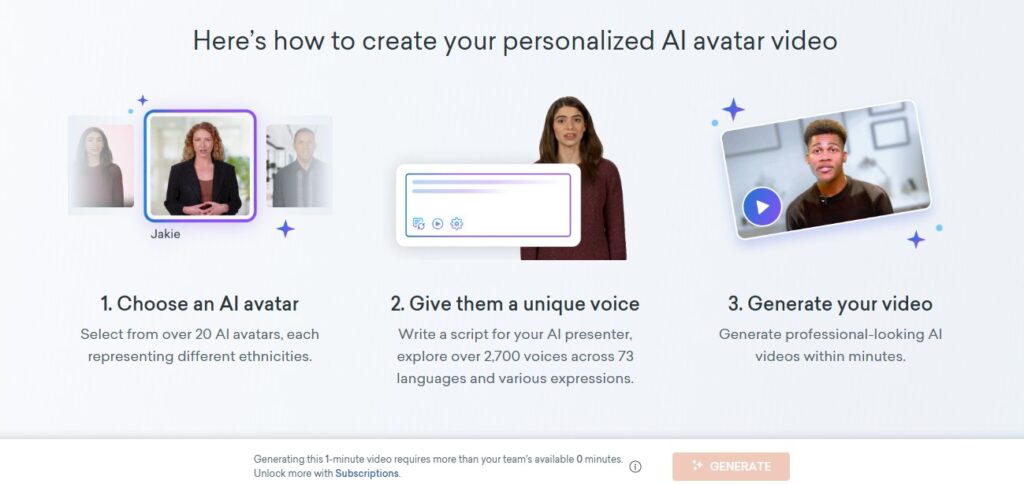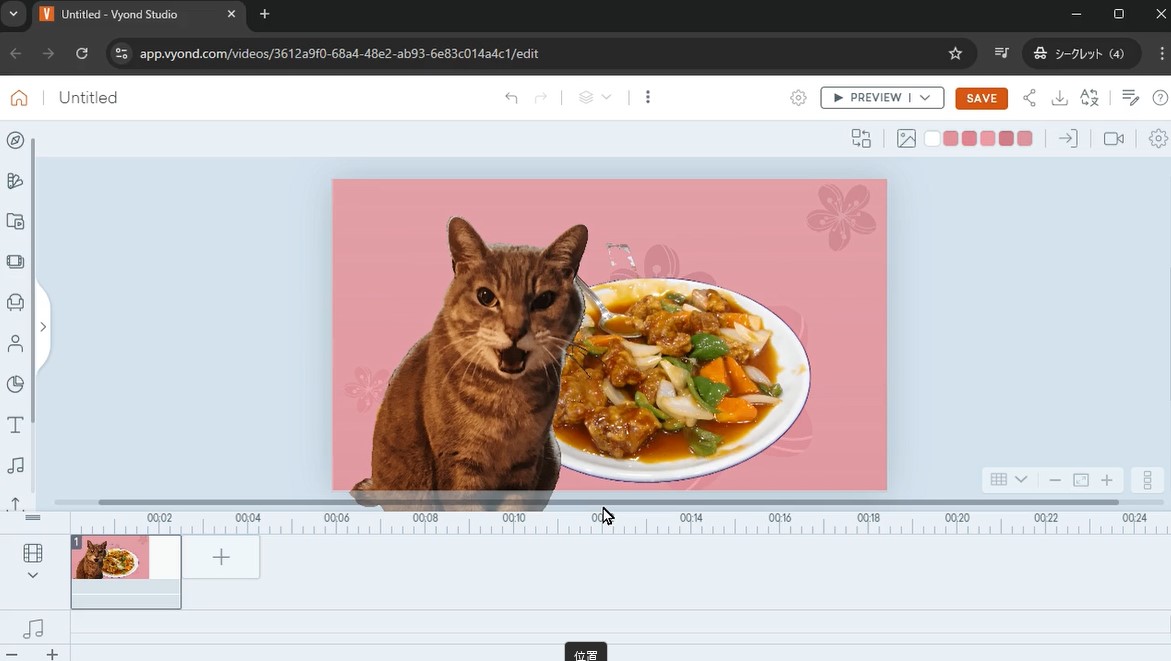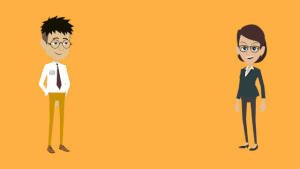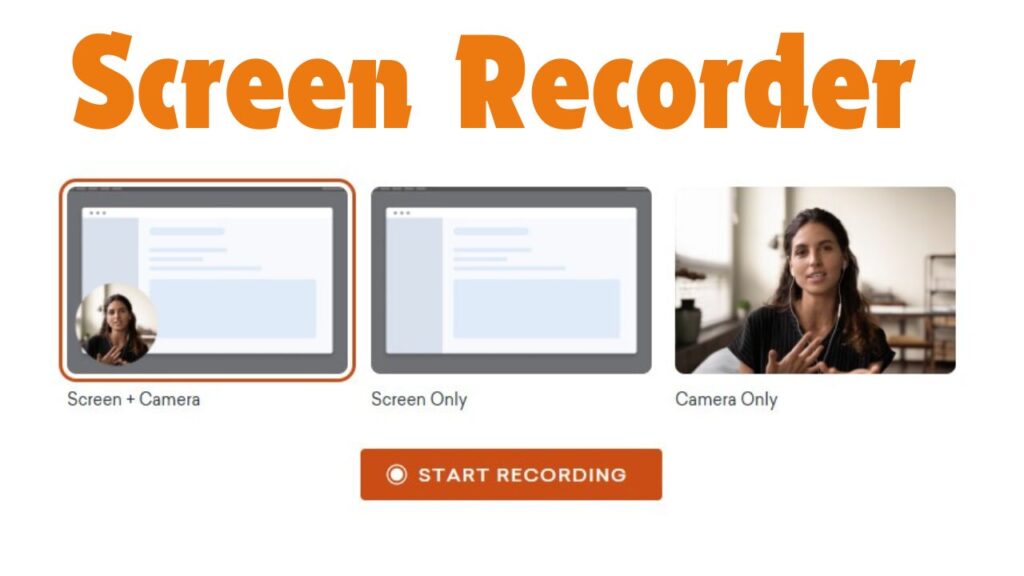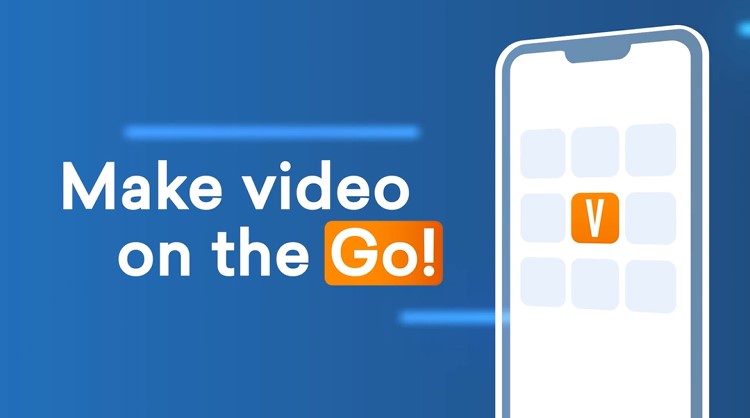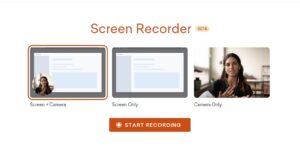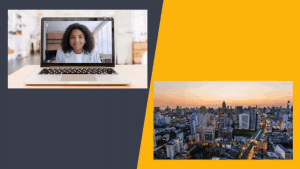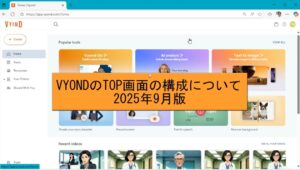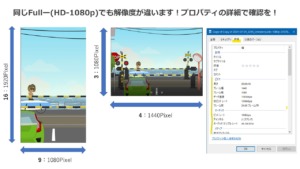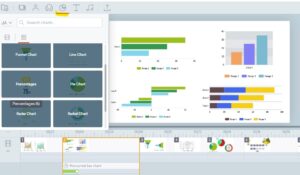VYONDでビデオを作る方法(CREATE A VIDEO)です。3つのパターンがあります。2024年8月最新版での解説です。
体験版のアカウントで作成しています。
このエントリーの目次
VYONDの新規作成 4つの方法(2024年8月28日更新)
メインメニュー「+CREATE」をクリックして新規作成を行います
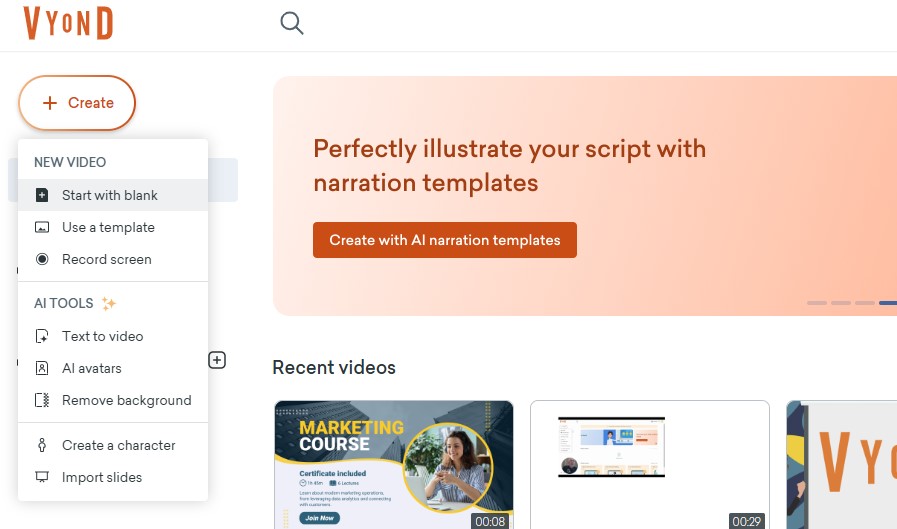
新規作成その1 Start with blank(白紙のシーン)から始める
パワーポイントやキーノートと同じように白紙のシーンから始めるパターンです。白紙のシーンにSceneを選んでスタートしていくほかにも、アセットを挿入したり、背景をカスタマイズしたり、自由度の高い方法です。
追記:2024年8月28日 メニュー画面変更のため一部表記が違います。
ビジネス向けアニメーション動画作…
シーンの追加方法
2023年2月アップデート:シーンのメニューが変更されました。左列「Scene」をクリックし、すべてのカテゴリを見るには「VIEW ALL」をクリックします シーン(テンプレート…
ビジネス向けアニメーション動画作…
BackGround(背景)を使ってシーンを作る
シーンにないイメージをBackGroundを使ってシーンを作ることができます。右上背景アイコンをクリックし、Colorとスタイルのアイコンから背景を選択できます。 スタイルアイ…
新規作成 その2 テンプレートライブラリを使う
作りたいイメージ、レイアウト、コンセプトと合致するテンプレートを選びPROJECTとして使用します。Template library は、CREATE A VIDEOから選ぶだけでなく、ヘルプアイコン(右上の?マーク)からtemplate libraryをクリックして開くこともできます。追記:2024年8月28日 メニュー画面変更のため一部表記が違います。
ビジネス向けアニメーション動画作…
テンプレートライブラリーを活用しよう
VYONDの提供するテンプレートライブラリー(Template Library)はプロジェクトとしてすぐに使えるVYONDのサンプルテンプレート集です。様々なテーマ1000以上(2025年9月現…
ビジネス向けアニメーション動画作…
アップデート情報
VYONDのアップデート情報を掲載します。VYONDは毎月何らかのアップデートが行われています。PROP、キャラクター、背景、シーンの追加、追加テンプレートはそれぞれのページ…
テンプレートは毎月追加されています。最新のテンプレート、サンプルはこちらのカテゴリもご覧ください
その3 Record screen 画面キャプチャーとレコーディング
PCカメラで録画、PC画面を録画してVYONDで動画を作成する機能:Screen Recorderです。2024年8月に追加された新しいビデオ作成機能です。動画マニュアル作成にも効果的な機能です。
ビジネス向けアニメーション動画作…
PC画面を録画、カメラを記録:Screen Recorder(BETA)
8月アップデートその2 PCカメラで録画、PC画面を録画してVYONDで動画を作成する機能:Screen Recorderです。 Screen Recorder の使い方 +Create ボタンをクリックし、…
新規作成その4 Text to video (AI TOOLS)
メニュー「AITOOLS」の「Text to video」をクリック AI機能を使ったVYOND GOを使えば、プロンプト(短いテキスト)を入れるだけで、アニメーションのシナリオとアニメーションを自動作成してくれます。2024年8月改訂
ビジネス向けアニメーション動画作…
AIを活用したアニメーション作成「VYOND GO」(Text to video)の使い方
VYOND GO(Text to video)は業界初のAIを搭載したビジネス向けスクリプト、動画作成サービスです。プロンプトから動画まで数秒で作成し、編集可能な動画の初稿を即座に入…
ビジネス向けアニメーション動画作…
ビジネス向けアニメーション動画作成ツール VYOND
プレゼン 研修、すべてのビジネス動画に、AI・アニメ動画作成プラットフォーム「ビヨンド」
2024年に追加された動画作成機能
VYONDに追加された新しい機能です。体験版でもお試しできます(AI機能には回数制限あり)
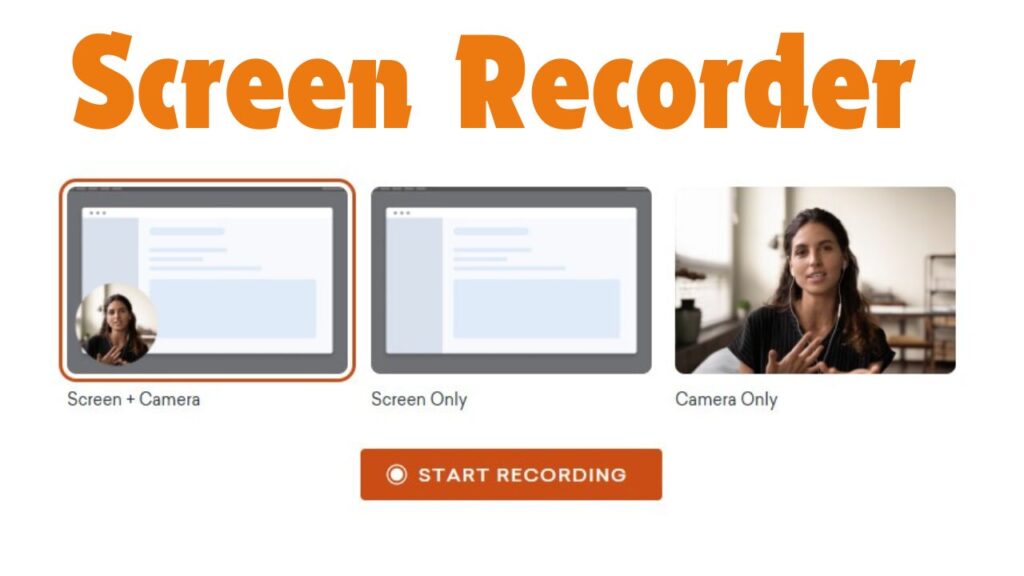
カメラやPC画面を録画してVYONDビデオを作成する機能です。動画マニュアルの作成、ショートプレゼンテーションに有効です。
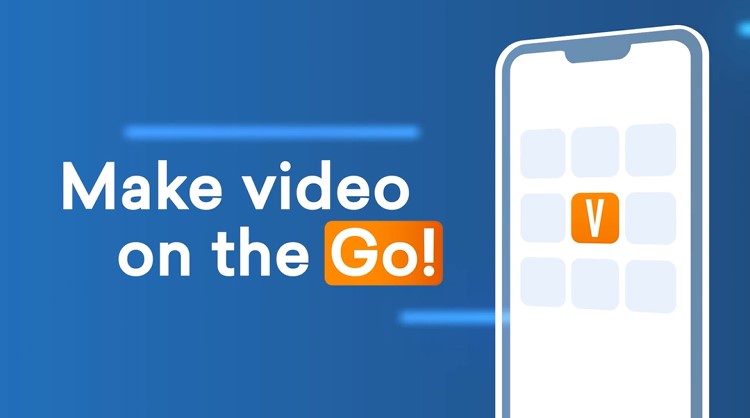
スマートフォンを使って動画自動生成(VYOND Go)、
動画のシェア、撮影したビデオ、写真、録音した音声をVYONDに取込みできます
AI Avaters(AITOOLS)
AIで作成されたTalkingHead(一人解説)型のアバターによる動画を作成する機能です。音声は合成音声を使用し、日本語も可能です。
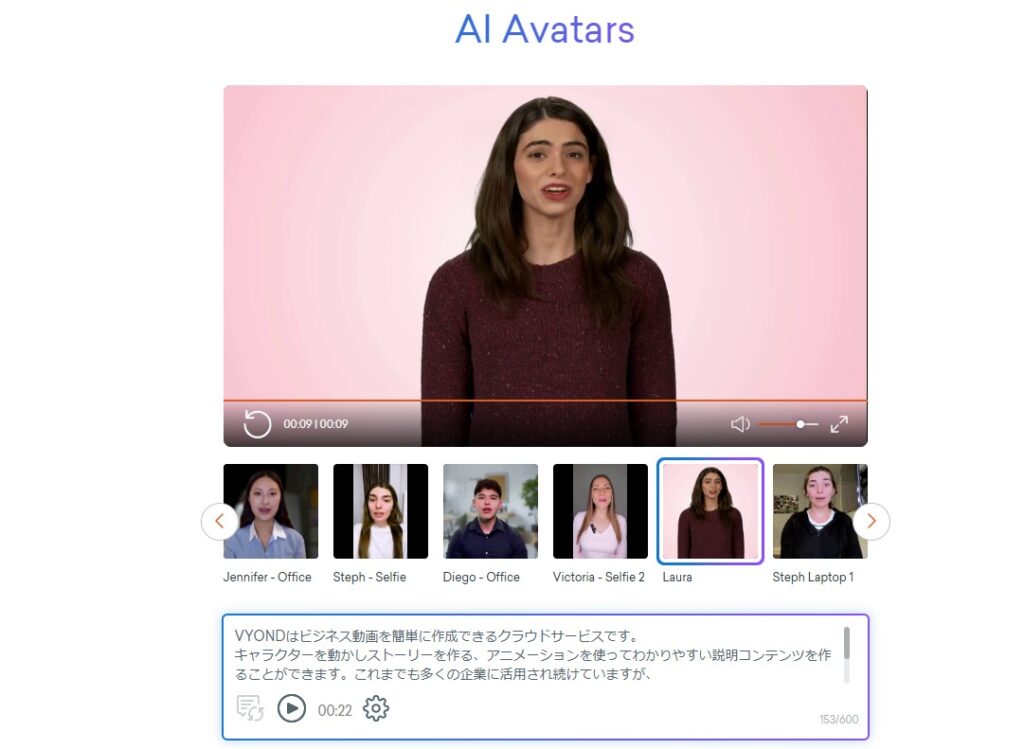
使い方は以下の図のとおり、簡単操作ですが、VYONDのオプション扱いとなり、別途費用がかかります。
ご興味ある方は弊社までお問合せ下さい
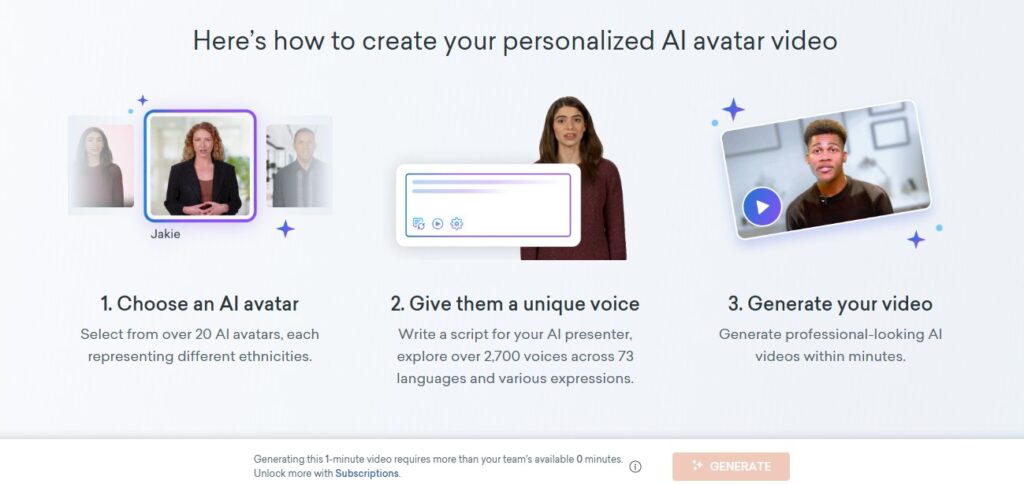
Remove background(AITOOLS)
画像の背景を自動で削除する「background remover」機能です。AIを使用して画像を自動解析し背景画像を削除します。あたらしく動画を作る機能ではないのですが、AITOOLということでメニューに表示されています。
ビジネス向けアニメーション動画作…
画像の背景を自動で削除する2つの方法:background remover
画像の背景を自動で削除する「background remover」機能です。AIを使用して画像を自動解析、背景画像を削除します 1:background remover の使い方 +Createをクリックし…
VYONDを使いこなす詳細情報
簡単な操作で動画が作成できるVYOND 使い方はこちらのページも参考にしてください
あわせて読みたい
VYOND の始め方
VYONDの使い方 基本操作まとめ VYOND Studio(以下VYOND)ご体験版お試しありがとうございます。このページではVYONDの基本的な使い方をまとめています。まずは一通り…
基本操作
まずは基本的な操作方法はこちらをご覧ください
ビジネス向けアニメーション動画作…
VYOND 基本操作
VYOND 14日間無料体験版の使い方を解説します。基本的な操作はこのカテゴリで覚えましょう 「保護中: 」コンテンツはウェブデモユーザー限定コンテンツです。※VYONDのユー…
実践操作 テクニック
VYONDをもっと詳しく、最新機能、実践的アニメーションの使い方を解説します
ビジネス向けアニメーション動画作…
VYOND 実践操作
VYONDをもっと詳しく、最新機能、実践的アニメーションの使い方を解説します 「保護中: 」コンテンツはウェブデモユーザー限定コンテンツです。※VYONDのユーザー様専用コン…
ビジネス向けアニメーション動画作…
VYOND 実践操作_テクニック編
VYONDの使える小技テクニックをご紹介
アニメーション、動画の制作自体が初めての方はこちらもご覧ください。見せるための動画作成方法、シナリオ作成方法、参考図書などもご紹介しています。
ビジネス向けアニメーション動画作…
アニメ・動画制作のポイント
動画・アニメーション制作をする時の重要なポイント、プレゼンテーションのコツ、動画配信のコツを解説します。 「保護中: 」コンテンツはウェブデモユーザー限定コンテン…